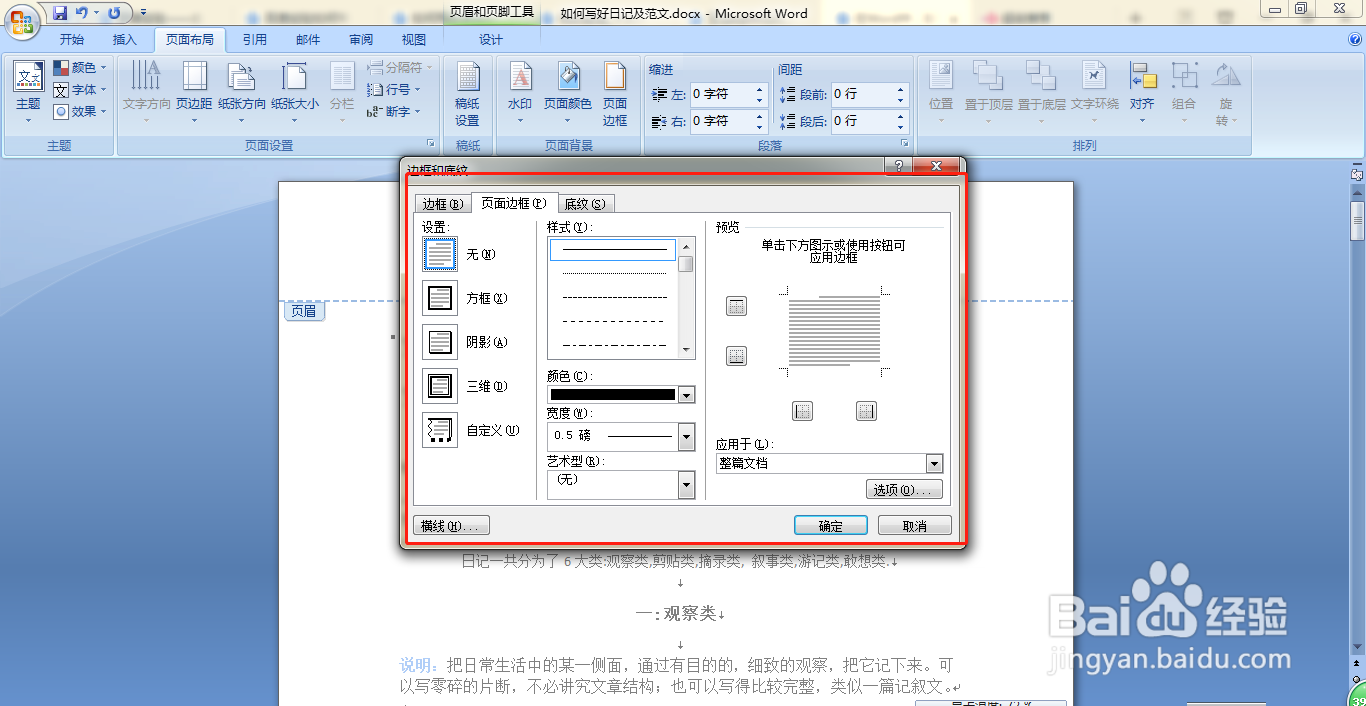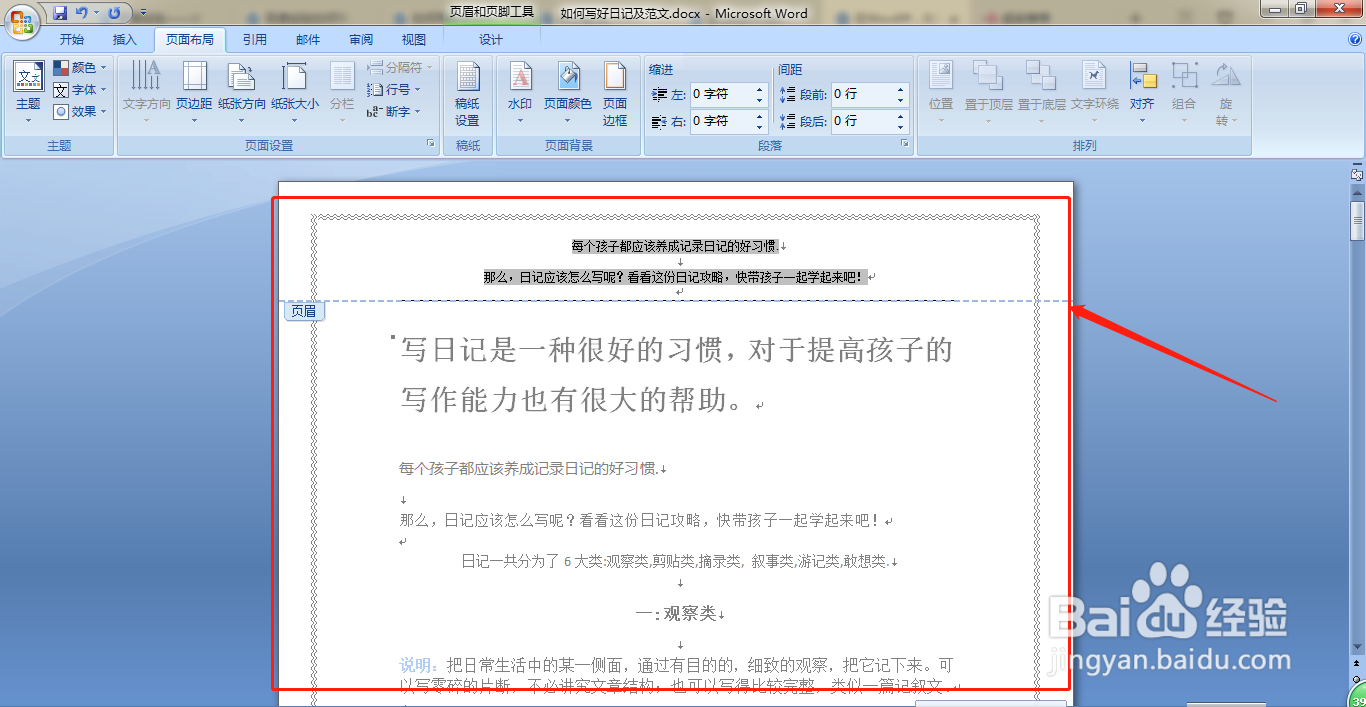在Word中如何给整篇文档添加边框
1、首先打开一个需要添加边框的文档。
2、然后点击菜单栏上的“页面布局-页面边框”。
3、接着在弹跳出的信息框里选择“页面边框”。
4、最后在样式里选择样式,在颜色里选择合适的颜色,线条的粗细等,并应用于整篇文档。
5、点击确定,这时,文档所有页面都添加上了边框了。
6、总结:1 打开需要加边框的WORD文档。2 进入到页面边框界面选择样式。3 选择好颜色和线条的粗细。4 应用于整篇文档然后确定后就能看到所有的文档都被加上了边框。
声明:本网站引用、摘录或转载内容仅供网站访问者交流或参考,不代表本站立场,如存在版权或非法内容,请联系站长删除,联系邮箱:site.kefu@qq.com。
阅读量:25
阅读量:61
阅读量:53
阅读量:89
阅读量:84